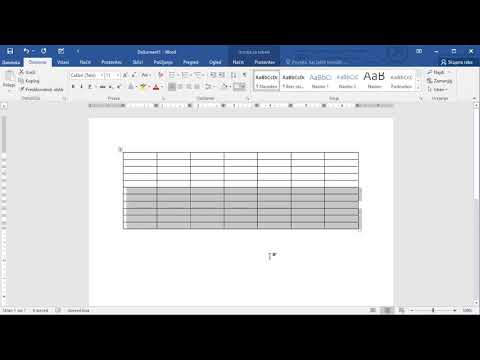Ta wikiHow vas uči, kako v aplikaciji Telegram za iPhone in iPad skrijete časovne žige »Zadnje ogledano«. Stanje Last Seen lahko onemogočite za vse ali pa izberete določene osebe, ki jih želite prikazati ali skriti. Ko onemogočite funkcijo »Zadnje ogledano«, ne boste mogli videti zadnjega videnega časovnega žiga svojih stikov.
Koraki

Korak 1. Odprite Telegram
To je modra ikona z belim papirnatim letalom.

Korak 2. Dotaknite se ikone »Nastavitve« na dnu
To je ikona z orodjem.

Korak 3. Dotaknite se možnosti Zasebnost in varnost
Nahaja se na vrhu menija "Nastavitve".

Korak 4. Dotaknite se zadnjega ogleda
Nahaja se na vrhu menija »Zasebnost in varnost«.

Korak 5. Izberite, kdo si lahko ogleda vaš časovni žig
Na vrhu izberite eno od naslednjih možnosti:
- Vsi: Omogoča vsem, da si ogledajo vaš časovni žig »Zadnje ogledano«.
- Moji stiki: Omogoča vašim stikom, da si ogledajo le vaš časovni žig »Zadnje ogledano«.
- Nihče: Od vseh skriva časovni žig »Last Seen«.

Korak 6. Dotaknite se možnosti Vedno deli z ali Nikoli ne delite z.
Odvisno od zgoraj izbrane možnosti lahko izberete določene stike za skupno rabo ali skritje statusa "nazadnje viden".
Na primer, za nastavitev zasebnosti »Kdo si lahko ogleda moj časovni žig«, če ste izbrali »Nihče«, lahko dovolite, da jo vidijo nekateri ljudje, tako da se dotaknete možnosti »Vedno deli z« in izberete stik

Korak 7. Izberite stik
Dotaknite se osebe, ki ji želite prikazati ali skriti časovni žig »Zadnji ogled«. Ko so izbrani, se bo poleg njihovega imena pojavila zelena kljukica.
Izberete lahko več stikov

Korak 8. Dotaknite se Končano
Nahaja se v zgornjem desnem kotu zaslona.

Korak 9. Tapnite Last Seen, da se vrnete v meni z nastavitvami Last Seen

Korak 10. Dotaknite se Končano
Nahaja se v zgornjem desnem kotu zaslona. To shrani vaše spremembe. Vaše zadnje vidno stanje bo zdaj skrito glede na nastavitve, ki ste jih nastavili.